当u盘插入电脑时,会在计算机中呈现一个磁盘图标,和其他本地磁盘是一样的,于是有些win8专业版用户就想为u盘单独设置一个个性化的图标,可以在任何电脑上显示出来,那么win8如何
当u盘插入电脑时,会在计算机中呈现一个磁盘图标,和其他本地磁盘是一样的,于是有些win8专业版用户就想为u盘单独设置一个个性化的图标,可以在任何电脑上显示出来,那么win8如何修改u盘图标呢?下面请大家跟系统城小编一起学习一下win8设置u盘图标的方法。
具体方法如下:
1、首先准备好ico格式的图片,可以用其他格式图片转换为ico格式;

2、然后新建一个txt文本文件,复制下方代码到新建的txt文件中,其中“2.ico”是作为u盘图标的图片的文件名和扩展名,文件名可以自定义;
[autorun]
ICON=2.ico,0
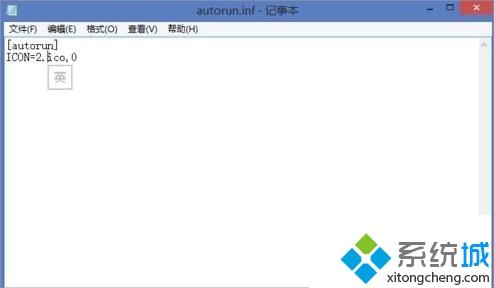
3、保存文件后,将扩展名修改“.inf”,如图所示;

4、将准备好ico图标和刚才创建的inf文件都移动到u盘中;
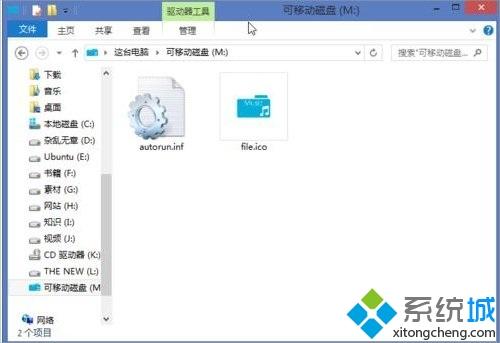
5、再次插入U盘,就可以看到U盘图标已经被修改了。
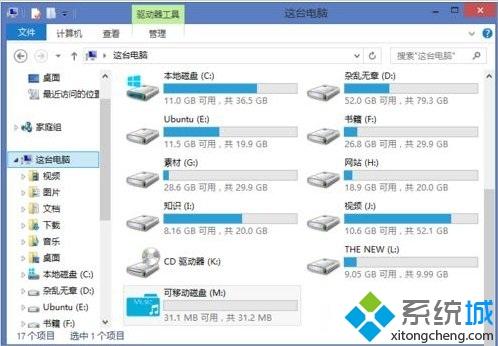
以上就是win8设置u盘图标的方法的全部内容了,只要准备以上2个文件就可以使用u盘改变,并且在其他电脑中也有效。
相关教程:u盘显示请插磁盘f装在u盘上的win8如何在电脑上使用u盘修改u盘卷标win8如何设置u盘启动